Форматирование информации в ячейках
Для форматирования информации в ячейках необходимо пользоваться кнопками на панели инструментов форматирование. На этой панели имеются хорошо известные по Word кнопки.
Выравнивание строк в абзаце можно осуществлять с помощью кнопок:
 по левому краю
по левому краю
 по центру
по центру
 по правому краю
по правому краю
 по ширине
по ширине
Оформление текста также можно осуществлять с помощью кнопок:
 гарнитура шрифта,
гарнитура шрифта,
 размер шрифта,
размер шрифта,
 полужирное начертание шрифта,
полужирное начертание шрифта,
 начертание курсив,
начертание курсив,
 шрифт с подчеркиванием,
шрифт с подчеркиванием,
 цвет шрифта,
цвет шрифта,
 заливка ячейки цветом,
заливка ячейки цветом,
 границы ячеек (стоит заметить, что после создания таблицы обязательно должны быть заданы границы ячеек, так как серые линии разделяющие ячейки на листе в распечатанном на принтере варианте будут отсутствовать.
границы ячеек (стоит заметить, что после создания таблицы обязательно должны быть заданы границы ячеек, так как серые линии разделяющие ячейки на листе в распечатанном на принтере варианте будут отсутствовать.
Также на данной панели присутствует целый ряд новых кнопок:
 «объединить и поместить в центре» (используется тогда, когда несколько ячеек необходимо объединить в одну и по центру расположить информацию, например при создании заголовков в таблице). Прим. Если требуется обратно разделить ячейку на первоначальные ячейки, то надо сделать активной нужную ячейку и отжать кнопку «объединить и поместить в центре».
«объединить и поместить в центре» (используется тогда, когда несколько ячеек необходимо объединить в одну и по центру расположить информацию, например при создании заголовков в таблице). Прим. Если требуется обратно разделить ячейку на первоначальные ячейки, то надо сделать активной нужную ячейку и отжать кнопку «объединить и поместить в центре».
 «денежный формат» (используется, когда в таблице необходимо отобразить денежные суммы).
«денежный формат» (используется, когда в таблице необходимо отобразить денежные суммы).
 «процентный формат» (используется, когда в таблице необходимо отобразить величины выраженные в процентах). Прим. Если вначале нажать на кнопку «процентный формат» и набрать величину, то в активной ячейке будет отображена эта величина в виде процентов, однако если вначале набрать величину, а затем нажать на кнопку «процентный формат», то в активной ячейке будет отображена увеличенная в сто раз данная величина в виде процентов.
«процентный формат» (используется, когда в таблице необходимо отобразить величины выраженные в процентах). Прим. Если вначале нажать на кнопку «процентный формат» и набрать величину, то в активной ячейке будет отображена эта величина в виде процентов, однако если вначале набрать величину, а затем нажать на кнопку «процентный формат», то в активной ячейке будет отображена увеличенная в сто раз данная величина в виде процентов.
 «увеличить разрядность» (позволяет увеличить разрядность десятичной дроби, т. е увеличить число цифр после запятой в десятичной дроби).
«увеличить разрядность» (позволяет увеличить разрядность десятичной дроби, т. е увеличить число цифр после запятой в десятичной дроби).
 «уменьшить разрядность» (позволяет уменьшить разрядность десятичной дроби, т. е уменьшить число цифр после запятой в десятичной дроби).
«уменьшить разрядность» (позволяет уменьшить разрядность десятичной дроби, т. е уменьшить число цифр после запятой в десятичной дроби).
Однако с помощью кнопок на панели «Форматирование» можно выполнить лишь часть операций по форматированию содержимого ячейки, все же возможности доступны через пункт меню «Формат» - «Ячейки», которое также доступно и через контекстное меню (пункт «Формат ячеек…»). При использовании меню «Формат» - «Ячейки» появляется окно «Формат ячеек» в котором имеется 6 закладок.
Закладка «Число» позволяет определить числовой формат данных занесенных в ячейку, т. е какая информация отображается в ячейке (текстовая, числовая, денежная и т.д.) и каким образом она отображается (например, если это числовая, то сколько цифр после запятой отображается в десятичной дроби).


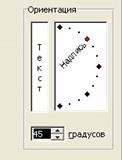 Закладка «Выравнивание» позволяет задать для информации содержащейся в ячейке выравнивание текста в ячейке по горизонтали и вертикали, отображение текста в ячейке и его направление, а также его ориентацию. Рассмотрим конкретнее каждый пункт. Выравнивание может быть задано как по горизонтали, которое может быть задано кнопками
Закладка «Выравнивание» позволяет задать для информации содержащейся в ячейке выравнивание текста в ячейке по горизонтали и вертикали, отображение текста в ячейке и его направление, а также его ориентацию. Рассмотрим конкретнее каждый пункт. Выравнивание может быть задано как по горизонтали, которое может быть задано кнопками 

 , так и по вертикали: сверху, снизу, по центру. При установлении флажка в пункте «переносить по словам» информация содержащаяся в ячейке может быть отображена в несколько строк, если она не помещается в пределах ячейки. При установлении флажка в пункте «автоподбор ширины» размер шрифта, которым отображается информация, будет подобран таким образом, чтобы информация целиком вместилась в пределах ячейки. Если несколько ячеек выделить и установить флажок «Объединение ячеек» то они будут объединены в одну. Пункт «Ориентация» позволяет задать либо вертикальную ориентацию текста, либо ориентацию текста по отношению к горизонтали под любым углом от -90 до +90 градусов, которую можно задать с помощью счетчика «градусов».
, так и по вертикали: сверху, снизу, по центру. При установлении флажка в пункте «переносить по словам» информация содержащаяся в ячейке может быть отображена в несколько строк, если она не помещается в пределах ячейки. При установлении флажка в пункте «автоподбор ширины» размер шрифта, которым отображается информация, будет подобран таким образом, чтобы информация целиком вместилась в пределах ячейки. Если несколько ячеек выделить и установить флажок «Объединение ячеек» то они будут объединены в одну. Пункт «Ориентация» позволяет задать либо вертикальную ориентацию текста, либо ориентацию текста по отношению к горизонтали под любым углом от -90 до +90 градусов, которую можно задать с помощью счетчика «градусов».
Закладка «Шрифт», кроме выбора гарнитуры шрифта, размера шрифта, начертания шрифта, цвета шрифта который легко осуществить с помощью кнопок 




 позволяет задать также подчеркивание, отображение верхнего и нижнего индекса, зачеркнутого текста.
позволяет задать также подчеркивание, отображение верхнего и нижнего индекса, зачеркнутого текста.
Закладка «Граница» задать не только границы у ячеек, но и выбрать тип линии границы и её цвет.
Закладка «Вид» позволяет не только задать заливку цветом ячейки (кнопка  , но задать ещё узор в ячейке.
, но задать ещё узор в ячейке.
Закладка «Защита» позволяет защитить от изменения содержания или форматирования информации содержащейся в ячейке (ячейках) таблицы.
